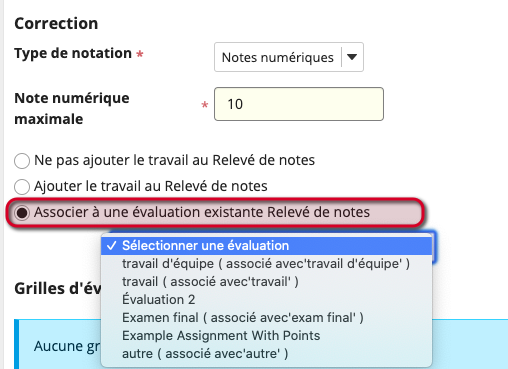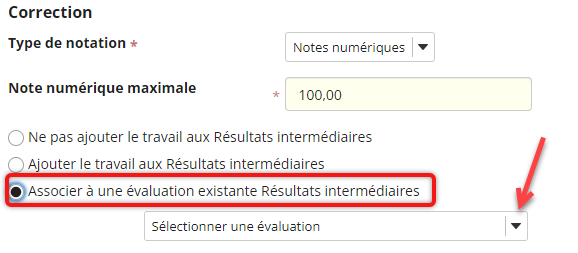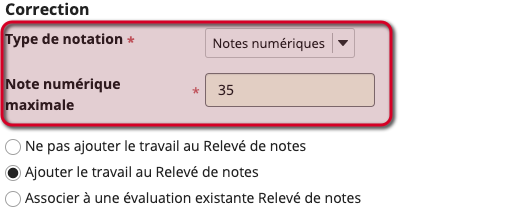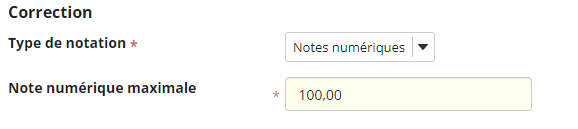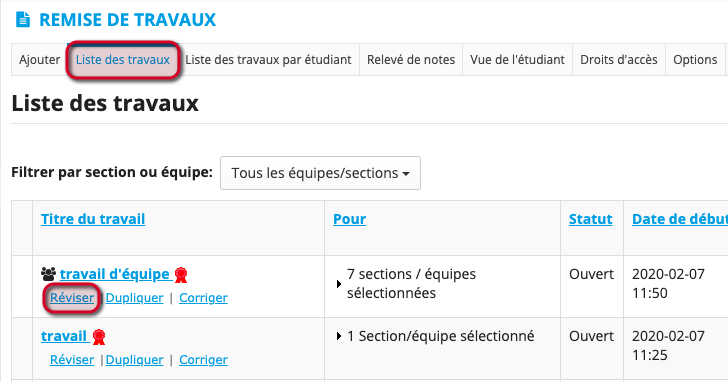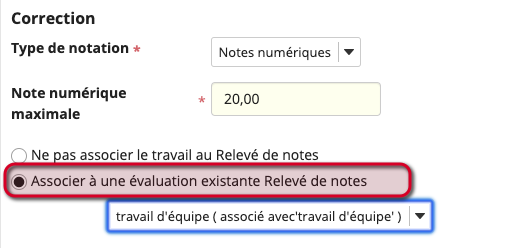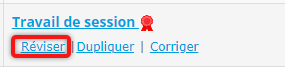...
3. Dans la section Correction, sélectionnez l'option Associer à une évaluation existante Relevé de note Résultats intermédiaires et sélectionnez l'évaluation en question dans le menu déroulant
| Avertissement |
|---|
Pour que la note soit ajoutée au relevé de notedans résultats intermédiaires, elle doit être saisie sous forme numérique. Pour ce faire, dans type de notation sélectionnez notes numériques. Vous devez également renseigner la note numérique maximale en dessous. Il est important de s'assurer que la valeur en point indiquée dans résultats intermédiaires est la même que celle dans remise de travaux . Cela peut affecter la note finale des étudiants car la valeur de la note dans résultats intermédiaires prévaut sur celle de remise de travaux. |
4. Cliquez sur publier pour valider et rendre disponible la remise de travail
...
5. Il est aussi possible de lier une remise de travail déjà publiée à un point d'évaluation existant.
Dans Remise de travaux, à la section liste des travaux, cliquez sur Réviser dans la case de l'évaluation qui vous intéresse
6. Dans la section Correction, sélectionnez l'option Associer à une évaluation existante Relevé de note et sélectionnez l'évaluation en question dans le menu déroulant
...
Dans la page présentant la liste de toutes les remises de travaux du cours, il faut cliquer sur Réviser sous le nom du travail et de suivre les mêmes étapes que précédemment.
...